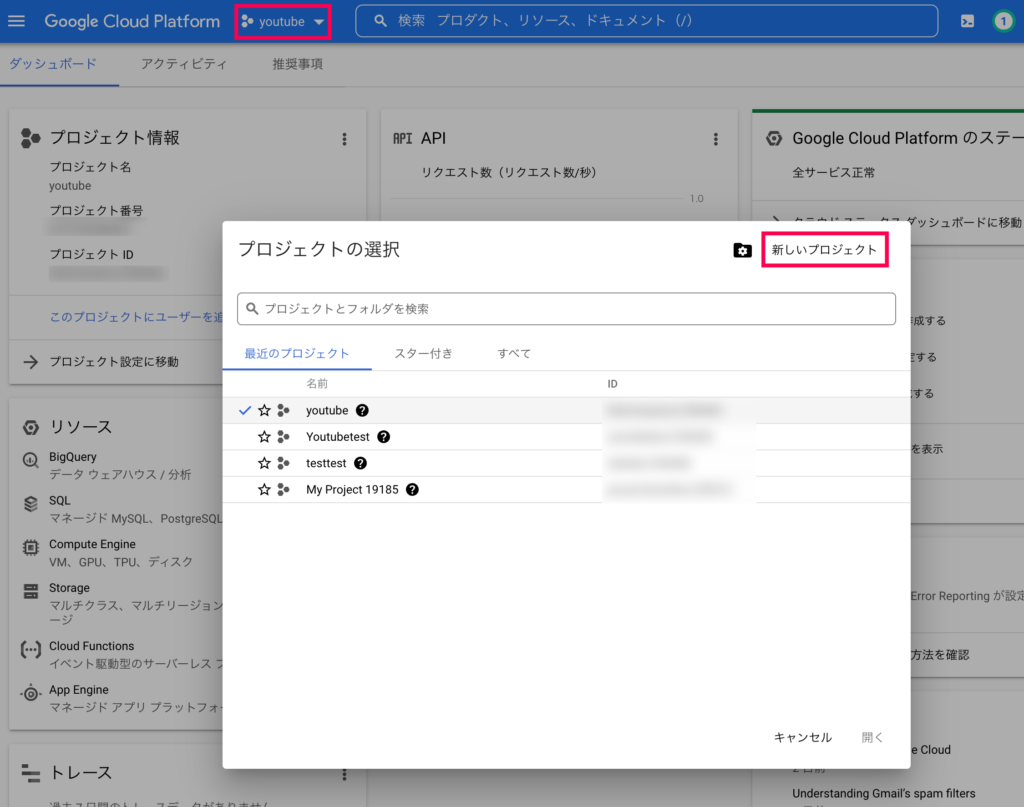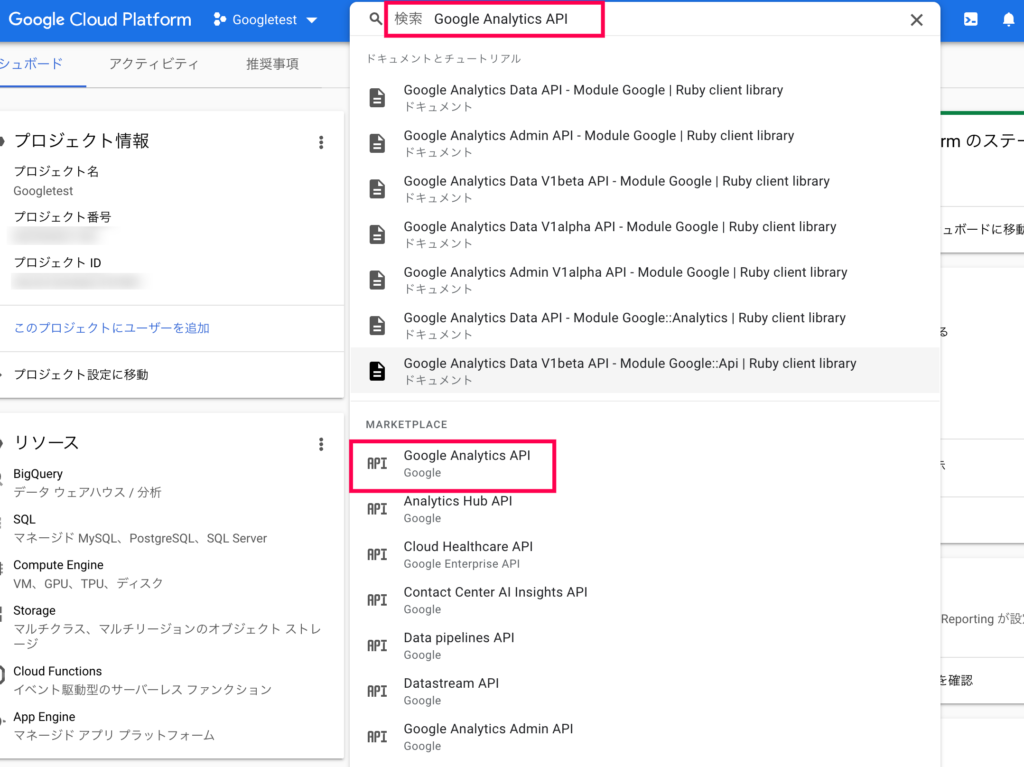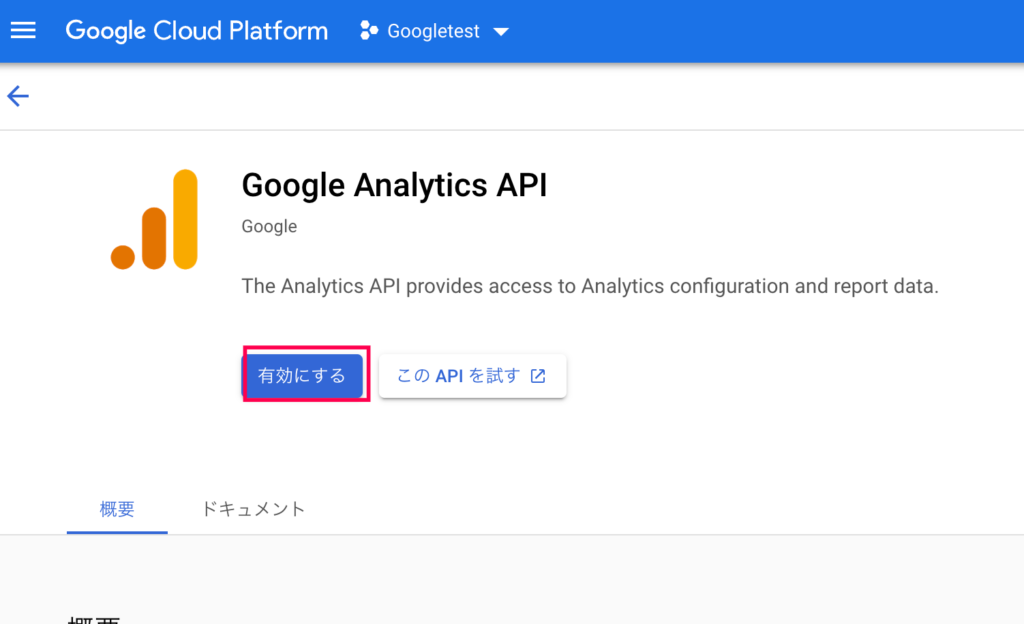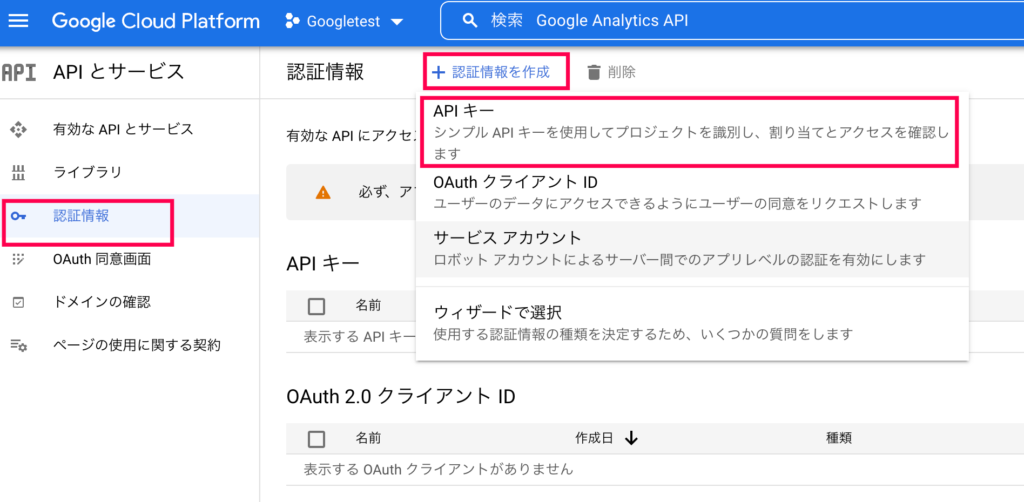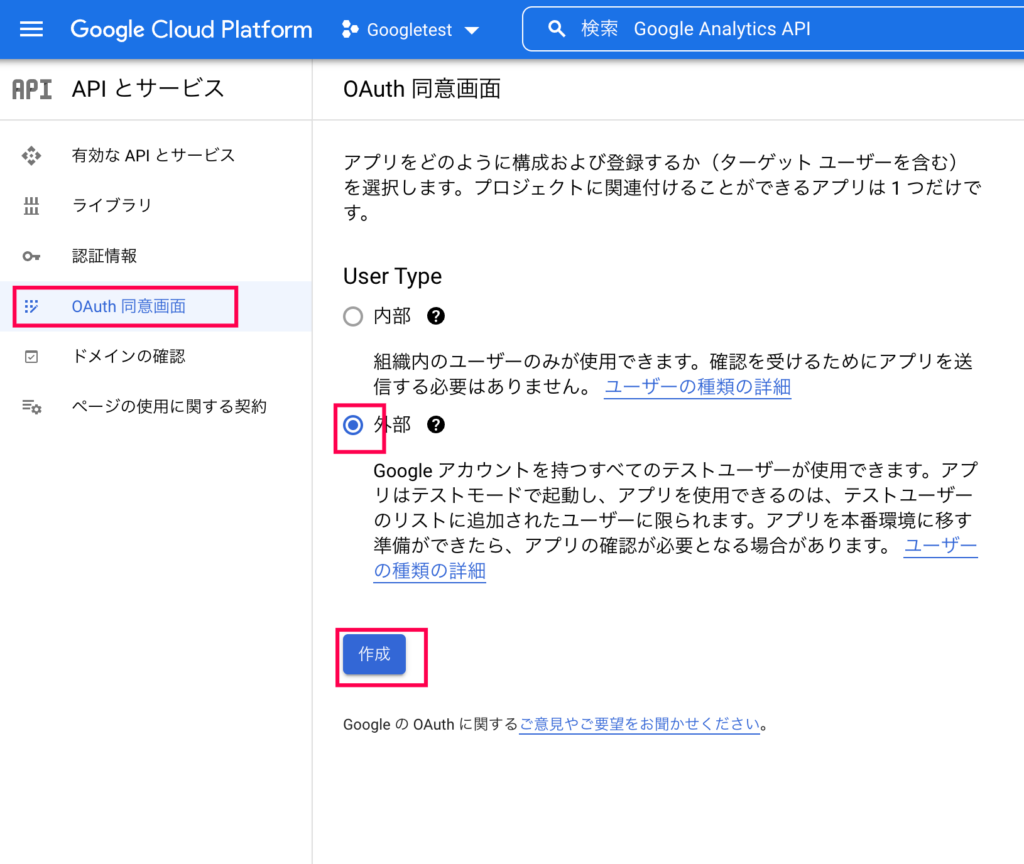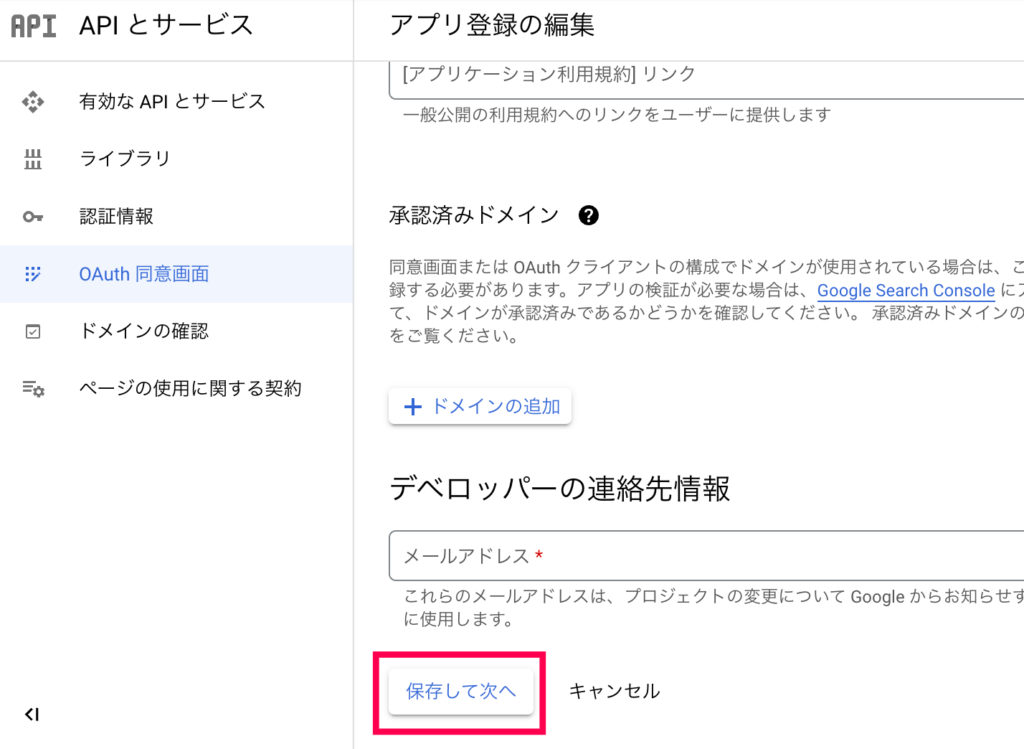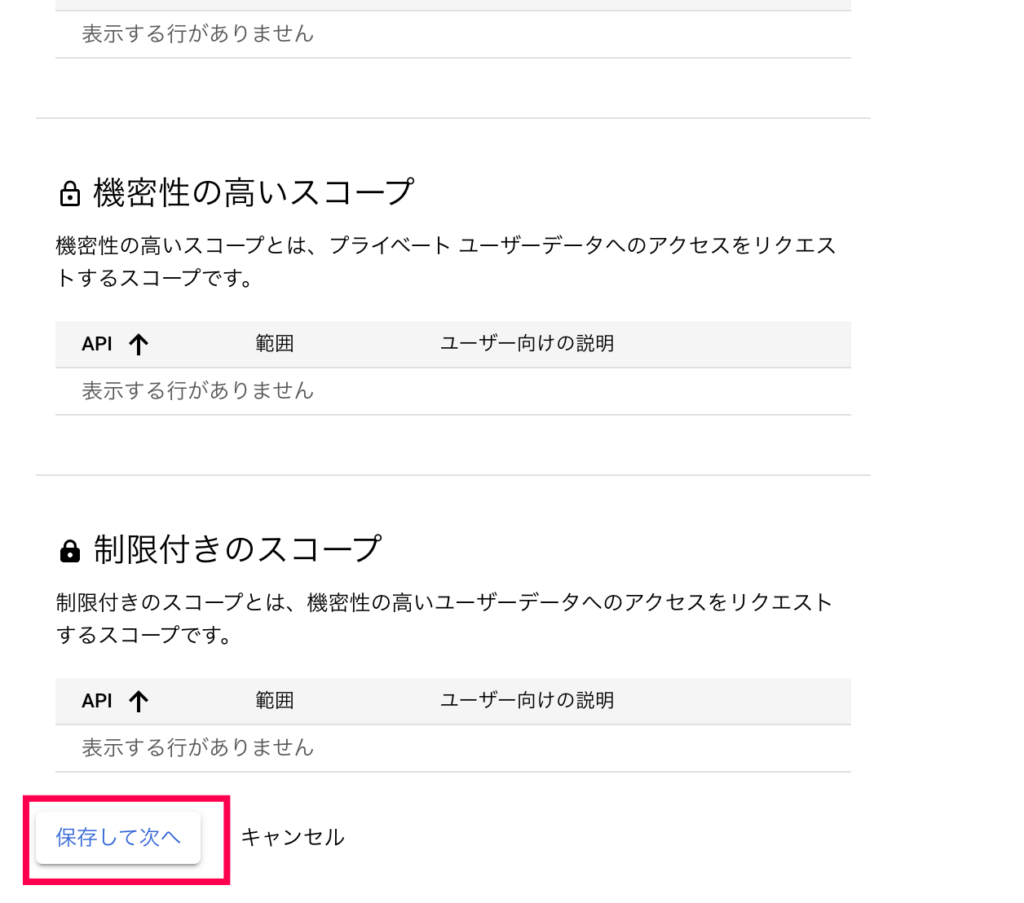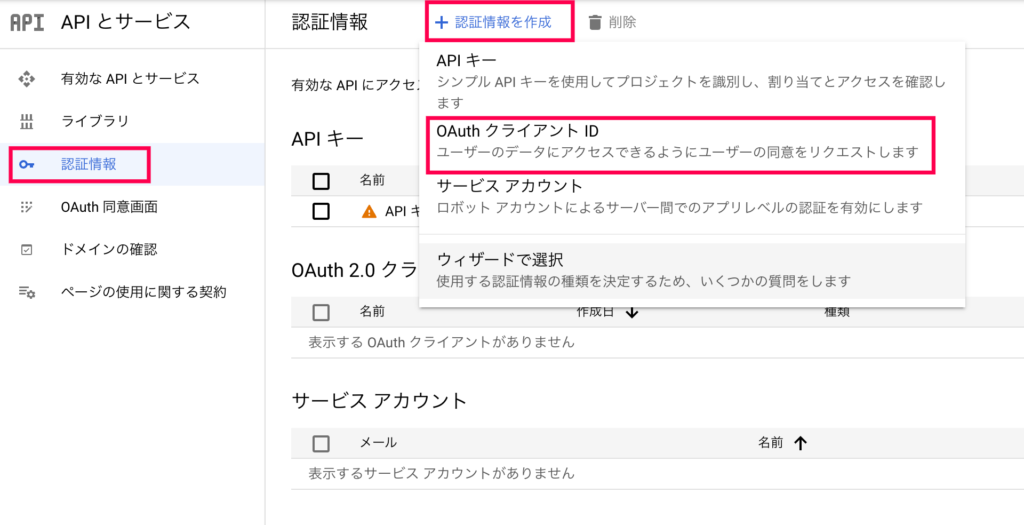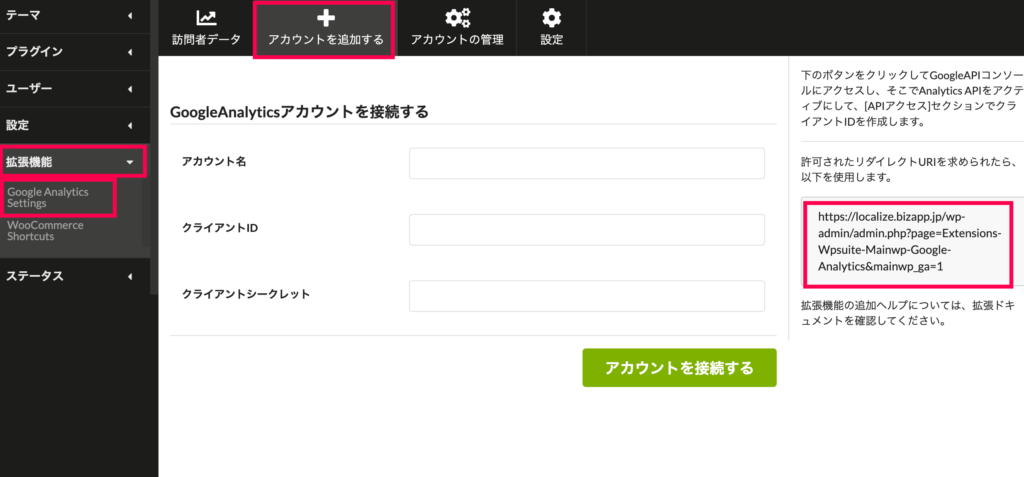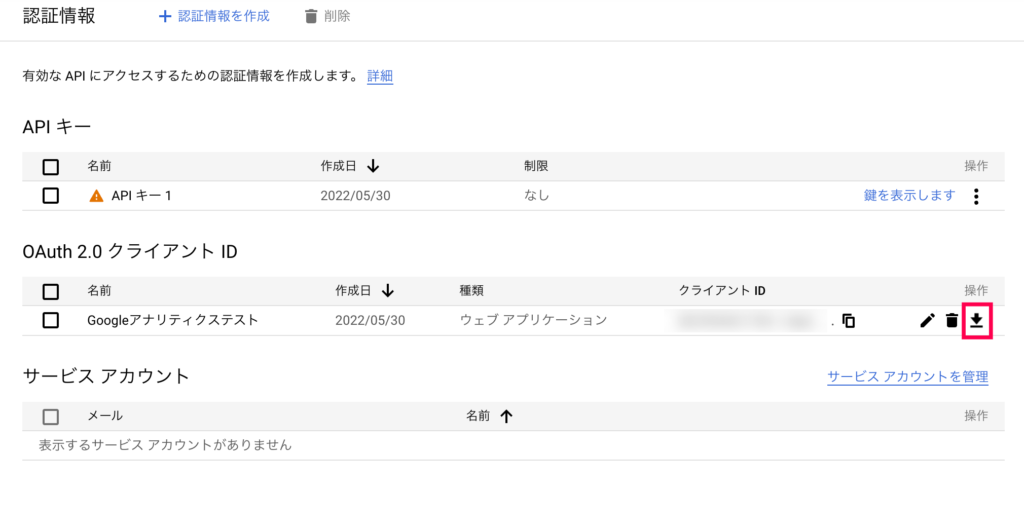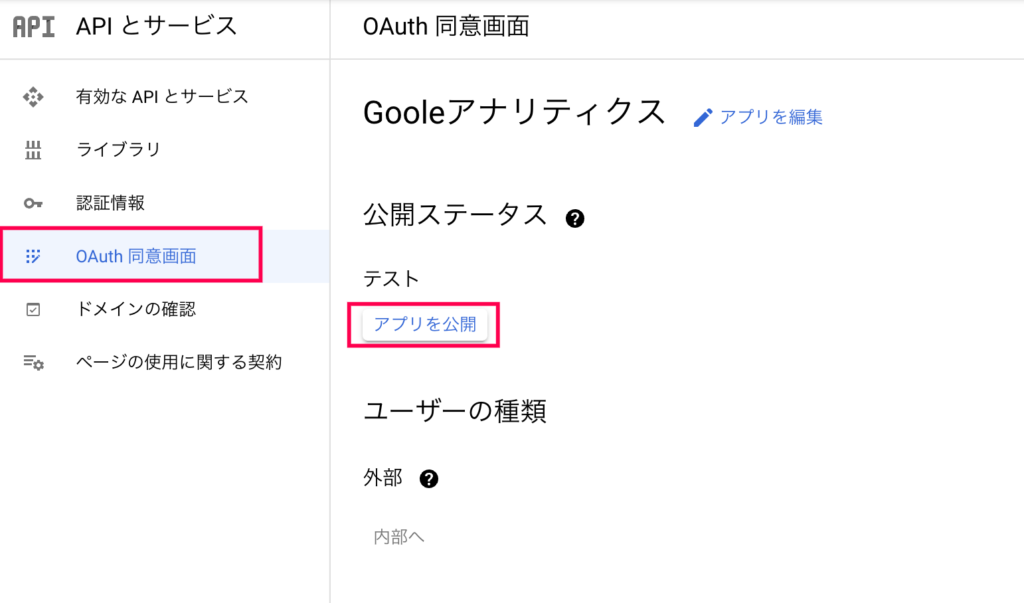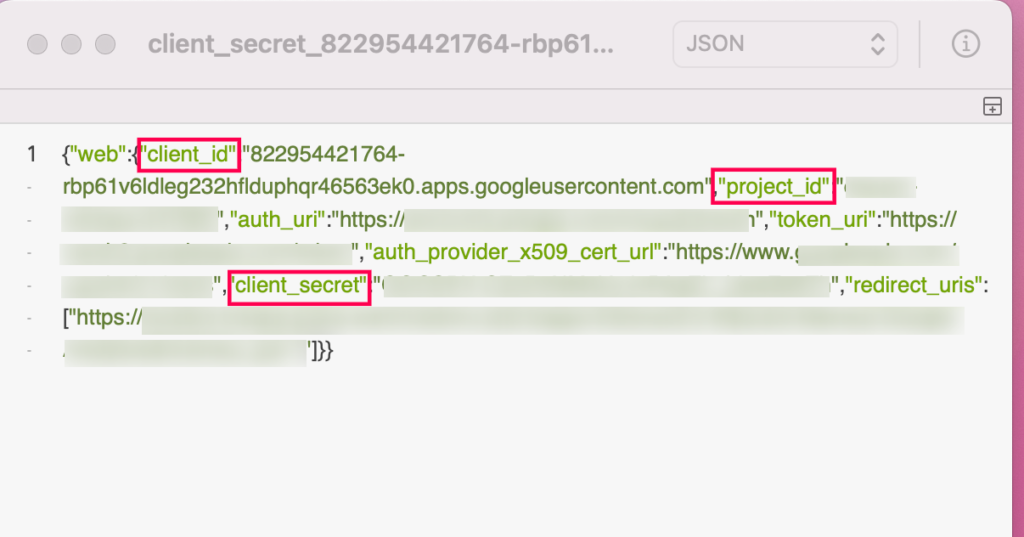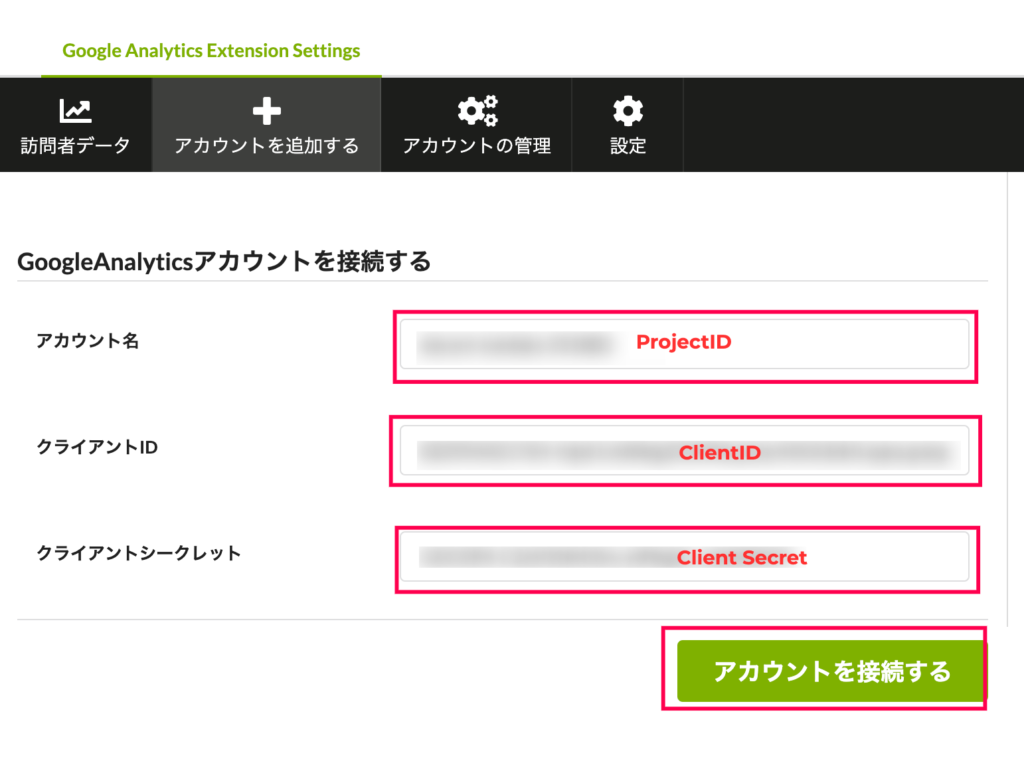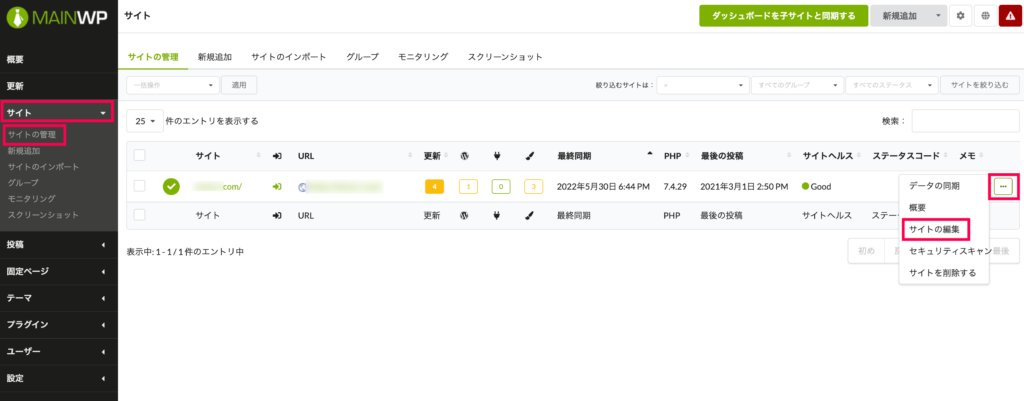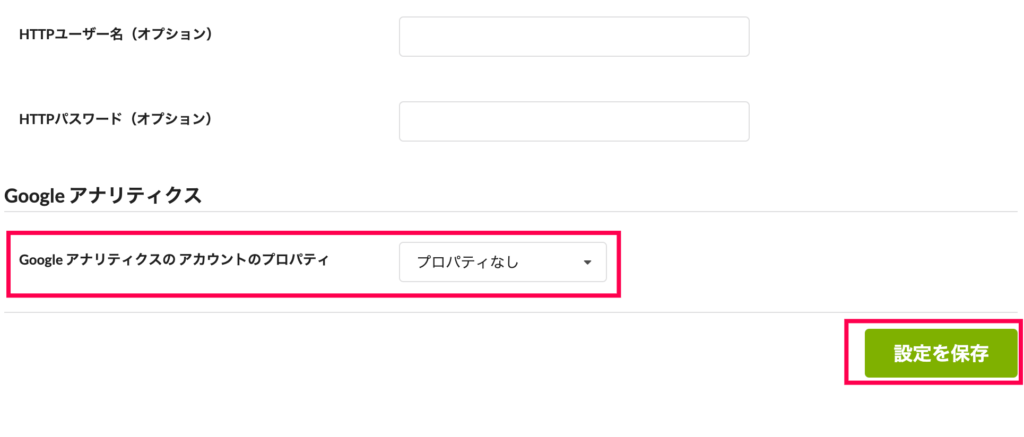サイトを運営するにあたり、Googleアナリティクスを使用したアクセス解析は重要です。
複数のサイトを運営していて、アクセス解析を各サイトで行うのは大変とお考えですか?
そんな方におすすめしたいのがGoogle Analyticsです。
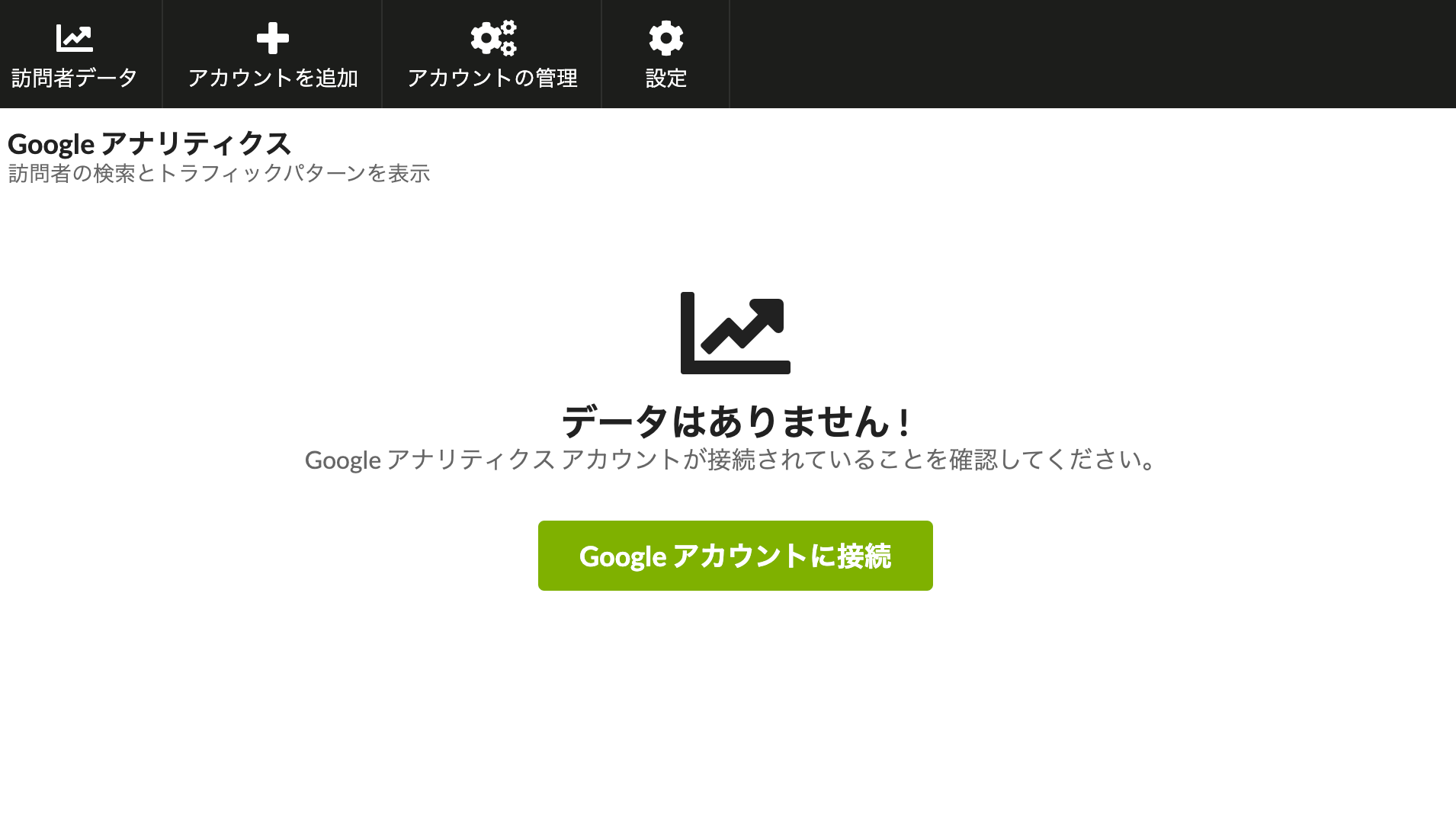
子サイトのGoogleアナリティクスデータを表示し確認できる
Google Analyticsを使用すれば、複数の子サイトのGoogleアナリティクス解析結果を、メインサイトのダッシュボードから一括で確認できます。
確認できる解析結果は以下のものがあります。
- セッション
- ユニークユーザー
- ページビュー数
- ページ/セッション
- 平均セッション時間
各子サイトへわざわざログインする必要がなく、メインサイトへ一回ログインするだけで全てのサイトの解析データを閲覧可能です。
サイトを複数運営していて、Googleアナリティクスを使用している方は、Google Analyticsで簡単に解析結果の確認ができるようになります。